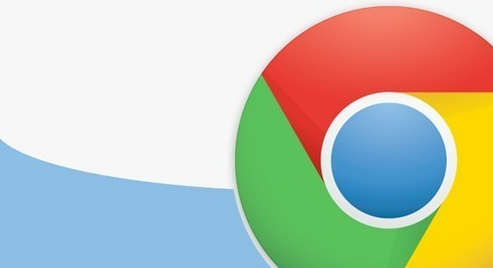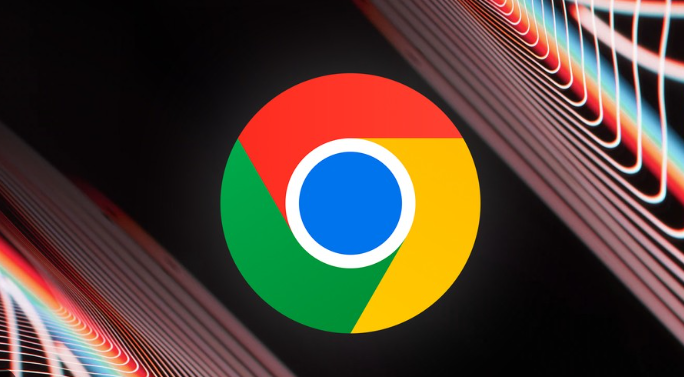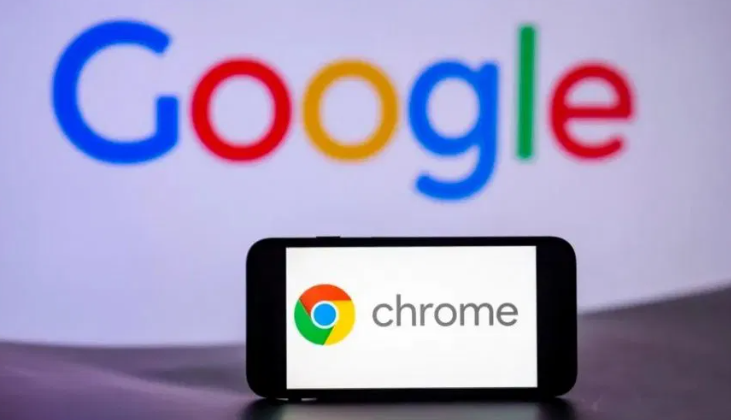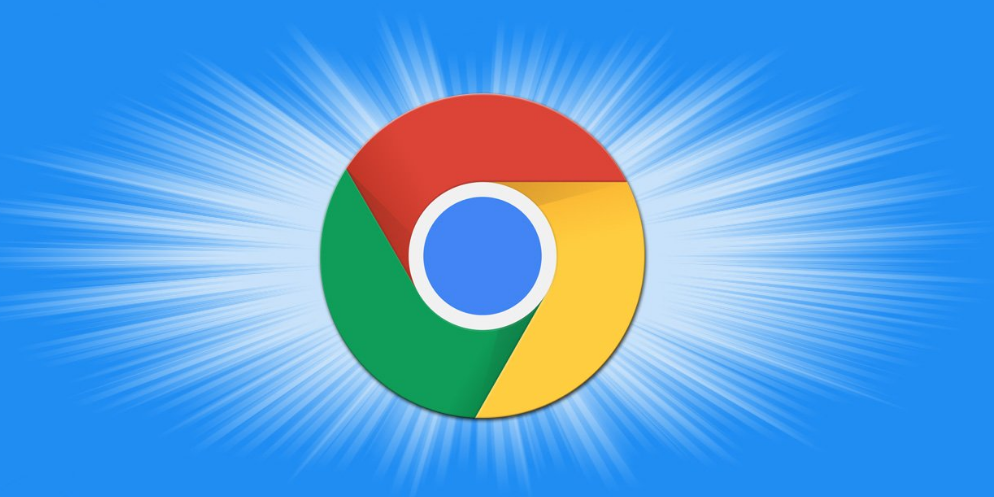详情介绍

1. 打开目标网页:在Chrome浏览器中输入网址,打开想要保存为PDF的网页。
2. 进入打印设置:点击浏览器右上角的三点图标(菜单),选择“打印”,或者直接按快捷键Ctrl+P(Windows/Linux)或Cmd+P(Mac)。
3. 选择保存为PDF:在弹出的打印窗口中,找到“目标”或“目的地”选项,从下拉菜单中选择“另存为PDF”或类似选项。若没有此选项,可能需要先安装系统自带的PDF虚拟打印机(如Windows的Microsoft Print to PDF)。
4. 调整页面布局和范围:在打印窗口的“页面范围”中,可选择“全部”或“当前页面”。若网页内容较多,可调整“缩放”比例或选择“布局”中的“横向”或“纵向”以适应PDF页面。
5. 保存文件:点击“保存”按钮,选择保存位置并命名文件,即可生成PDF文件。